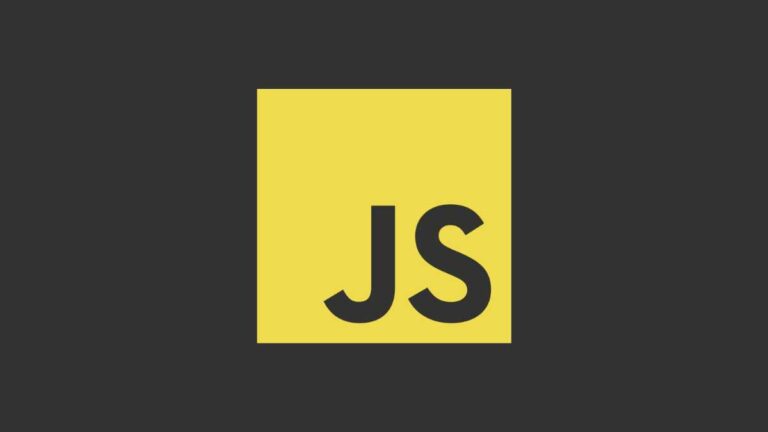Como fazer uma animação pausar ao clicar em um botão JavaScript
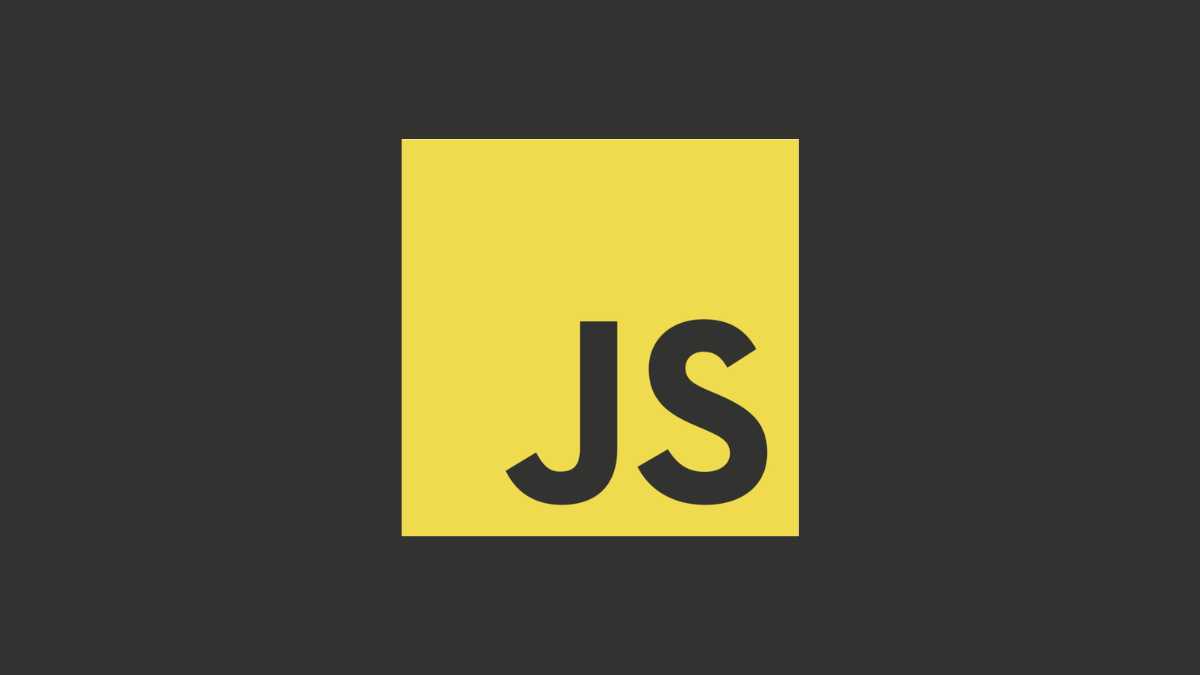
Pausar uma animação ao clicar em um botão é uma técnica muito útil, especialmente quando você quer dar ao usuário algum controle sobre as interações na página. Com JavaScript, você pode controlar facilmente quando uma animação começa e termina, tornando a experiência do usuário mais dinâmica e interativa. Essa funcionalidade pode ser aplicada de várias formas, como parar uma animação de imagem ou pausar um movimento em CSS.
Para criar esse efeito, primeiro você precisa identificar a animação que deseja controlar. Depois, é só adicionar um evento de clique ao botão desejado que acionará a pausa. O uso de métodos como pause() e play() são comuns nessas situações. Com um pouco de prática, você estará no controle total das animações na sua página, trazendo mais profissionalismo ao seu projeto e, claro, agradando os seus usuários.
Entendendo a lógica do controle de animação
Quando falamos sobre animações em JavaScript, estamos entrando no vasto mundo de como as coisas se movem e se alteram na tela. De maneira simples, uma animação nada mais é do que várias mudanças visuais acontecendo de forma contínua. E controlar o fluxo dessas animações é crucial para garantir que tudo funcione suave e de acordo com o planejado.
Animações frame-by-frame são uma técnica onde cada “quadro” é desenhado individualmente para criar o movimento. Isso nos dá uma maior precisão e controle sobre como a animação se desenvolve. Para tornar isso eficiente, utilizamos condições lógicas. Isso significa definir regras e condições para quando e como essas animações devem se mover ou parar.
Funções como setTimeout e requestAnimationFrame são essenciais aqui. setTimeout é usado para executar um pedaço de código após uma determinada quantidade de tempo. Já requestAnimationFrame é a estrela para animações, pois faz com que as mudanças visuais sejam executadas de forma muito mais fluida. Ele objetiva sincronizar a execução de animações com a taxa de atualização do monitor, resultando em menos paradas e travamentos.
Se você quer aprofundar seu conhecimento sobre setTimeout e outras funções de controle de tempo, recomendo conferir este artigo sobre manipulação de tempo em JavaScript. Isso pode ser a chave para suas animações decolarem de vez!
Implementando o botão de play e pause
Colocar botões de play e pause na sua animação pode fazer toda a diferença para a interação do usuário. E o melhor: é mais fácil do que parece! Vamos ver como fazer isso usando o JavaScript.
Passo a passo para adicionar os botões:
1. Crie os botões no HTML
Primeiro, você precisa adicionar os botões na sua página. Abra o arquivo HTML e insira as seguintes linhas de código onde deseja que os botões apareçam:
<button id="playButton">Play</button>
<button id="pauseButton">Pause</button> 2. Selecione os botões no JavaScript
Agora, você vai usar o JavaScript para selecionar esses botões que você acabou de criar. Isso é feito com document.getElementById():
const playButton = document.getElementById('playButton');
const pauseButton = document.getElementById('pauseButton'); 3. Crie a função onClick
Essa função serve para dar vida aos botões. Ela vai definir o que acontece quando o usuário clica em “Play” ou “Pause”. Veja como pode ser feita:
playButton.onclick = function() {
iniciarAnimacao();
};
pauseButton.onclick = function() {
pararAnimacao();
};Aqui, iniciarAnimacao e pararAnimacao são funções que você deve criar para controlar a animação.
4. Controle a animação
Defina as funções mencionadas acima para começar e parar sua animação. Pode ser algo assim:
function iniciarAnimacao() {
// Lógica para começar a animação
}
function pararAnimacao() {
// Lógica para parar a animação
}Adaptando para suas animações
Dependendo da complexidade da sua animação, pode ser que tenha que ajustar um pouco o código. Se a animação for em um canvas, por exemplo, talvez precise manipular o contexto de alguma outra forma. O importante é garantir que o código dentro de iniciarAnimacao e pararAnimacao funcione bem com o seu setup.
Com essas etapas, seus botões de controle estarão prontos para uso. Personalize de acordo com a necessidade do seu projeto e divirta-se criando animações mais interativas!
Gerenciamento do estado da animação
Cuidar do estado atual da animação é crucial para que tudo funcione direitinho. Isso ajuda a garantir que o usuário veja uma animação que flui bem, sem aqueles travamentos chatos que podem estragar a experiência.
Quando o assunto é guardar e pegar o estado atual do frame de uma animação, usar variáveis globais ou objetos pode ser um truque bem legal. Imagine que você quer pausar a animação num certo ponto e retornar a ela depois. Para fazer isso, fica fácil guardar a posição atual usando uma variável.
let estadoAnimacao = {
frameAtual: 0, // Armazena o frame atual quando o usuário pausa
};
// Pausa a animação e salva o frame atual
function pausarAnimacao() {
estadoAnimacao.frameAtual = obterFrameAtual();
}
// Retoma a animação do ponto em que parou
function retomarAnimacao() {
irParaFrame(estadoAnimacao.frameAtual);
}Um jeito prático de gerenciar isso é através de botões de “pause” e “play”. Quando aperta o botão de pause, você salva em qual frame está. E quando aperta o play, você faz a animação começar dali. É como se você colocasse um marcador na linha do tempo da animação.
Usar essas táticas não só ajuda na suavidade da animação, mas também melhora muito a experiência do usuário. Sem falar que, com um sistema desse, fica mais fácil adicionar funções extras como avançar ou retroceder frames. Isso tudo garante mais controle e personalização para quem tá do outro lado da tela.
Dicas para depuração e otimização
Trabalhar com animações em JavaScript pode ser uma tarefa divertida, mas também pode trazer alguns desafios. Para ajudar você a deixar seu código mais eficiente e fácil de depurar, aqui estão algumas dicas práticas:
Use console.log para debug: O console.log é seu amigo na hora de rastrear problemas. Inserir
console.logem pontos estratégicos do código pode ajudar a ver o que está acontecendo nos bastidores.Evite o uso excessivo de setTimeout: O
setTimeouté útil, mas, se usado em excesso, pode acabar deixando seu código mais lento. Experimente usar outras técnicas, comorequestAnimationFrame, que são mais eficientes para animações porque ajustam a taxa de atualização das animações de acordo com o desempenho do dispositivo.Verifique event listeners desnecessários: Às vezes, somos tão empolgados para adicionar funcionalidades que esquecemos de remover os event listeners, o que pode sobrecarregar a aplicação. Fazendo uma limpeza nos listeners que não são mais necessários, você pode melhorar bastante o desempenho.
Essas dicas ajudam a manter o código mais limpo e o desempenho da página em alta, garantindo que suas animações rodem de maneira suave e sem travamentos.
Práticas recomendadas de programação assíncrona
Trabalhar com programação assíncrona é fundamental, especialmente em animações, para garantir que seu site ou aplicação continue ágil e sem travamentos. Uma boa prática é usar promises e async/await, ferramentas poderosas em linguagens como JavaScript. Ao usar promises, você pode lidar com operações que levam tempo, como carregamento de dados, sem deixar o usuário esperando. Com async/await, o código fica mais limpo e fácil de entender, parecendo até síncrono, mas mantendo suas vantagens assíncronas.
Evitar bloqueios é crucial para uma experiência de usuário suave. Se o script trava durante a execução, as animações podem ficar lentas ou até pararem. Fazer uso eficiente de programação assíncrona ajuda a distribuir melhor as tarefas e mantém a navegação fluida. É como dirigir em uma estrada desimpedida em vez de ficar parado no trânsito. Entender como usar bem essas técnicas também pode ser um diferencial importante.
Demonstração completa e código fonte
Vamos agora mergulhar em um exemplo prático de código para as funcionalidades de play e pause. Esse exemplo foi pensado para ser simples e direto, ajudando você a entender passo a passo como tudo funciona. Siga os comentários no código para ter clareza sobre cada parte dele.
// Seleciona o elemento de áudio e os botões de controle
const audioElement = document.querySelector('audio');
const playButton = document.querySelector('#play');
const pauseButton = document.querySelector('#pause');
// Função para iniciar a reprodução do áudio
playButton.addEventListener('click', () => {
audioElement.play();
console.log('Áudio iniciado');
});
// Função para pausar o áudio
pauseButton.addEventListener('click', () => {
audioElement.pause();
console.log('Áudio pausado');
});Neste exemplo, usamos JavaScript para controlar um elemento de áudio. O áudio começa a tocar quando clicamos no botão de play. Quando é necessário fazer uma pausa, apenas clicando no botão pause o som para imediatamente. Esses botões são elementos HTML identificados pelas suas IDs, ‘#play’ e ‘#pause’, respectivamente.
O processo é bem simples: primeiro, capturamos os elementos do áudio e dos botões do documento HTML. Em seguida, adicionamos ouvintes de eventos a esses botões. Um evento ‘click’ em play aciona o método play() do elemento áudio, e um click em pause ativa o método pause(). Ambas ações são acompanhadas de logs no console, para você poder ver o que está acontecendo em tempo real.
Para baixar o código completo e dar uma explorada (opa, essa podemos usar né?), acesse este link para download. Assim você pode experimentar à vontade e aprimorar suas habilidades.
Conclusão
Manipular animações em JavaScript pode parecer um desafio, mas com as técnicas e práticas certas, é mais fácil do que parece. Discutimos a importância de controlar o ritmo e o desempenho das animações, garantindo uma experiência suave e agradável para o usuário. Praticar boas práticas de programação e uma gestão eficiente do estado do código são estratégias chave para otimizar o desempenho.
Mencionamos diversas técnicas para melhorar a fluidez das animações, o que contribui para um código mais limpo e funcional. A escolha certa de métodos e ferramentas pode fazer toda a diferença em projetos de desenvolvimento. Para um entendimento mais aprofundado, você pode explorar diferentes formas de manipular animações em Javascript, encontrando novas maneiras de aplicar esses conceitos no seu próprio código.